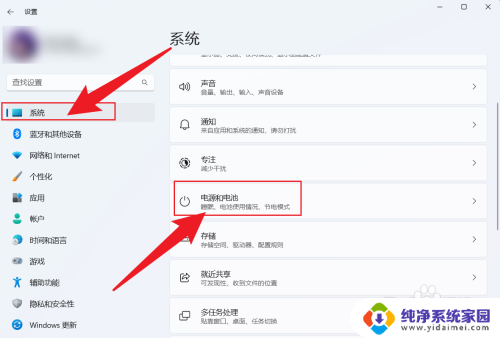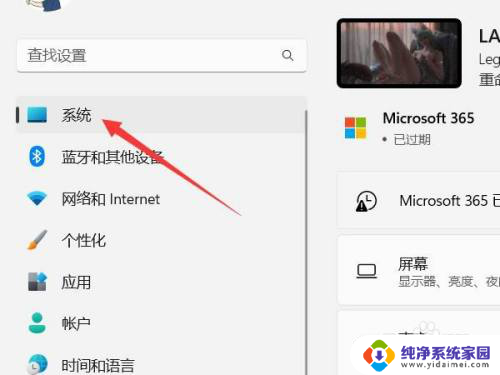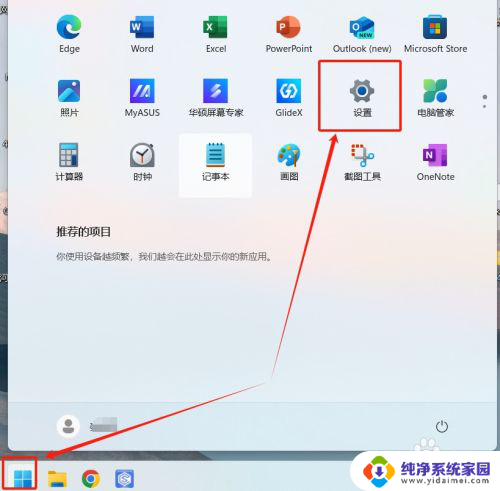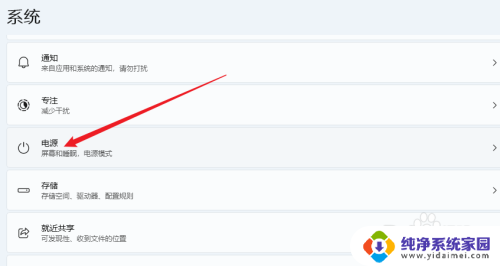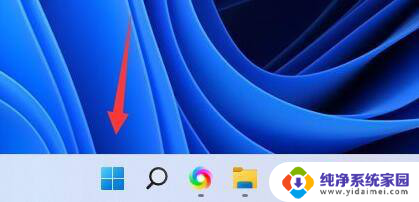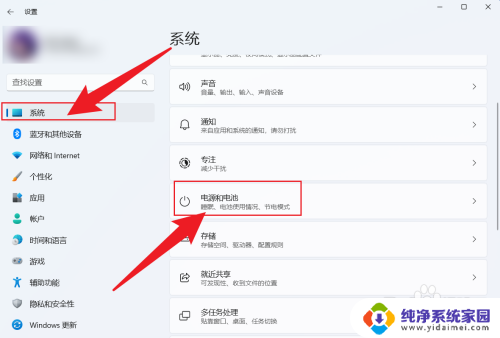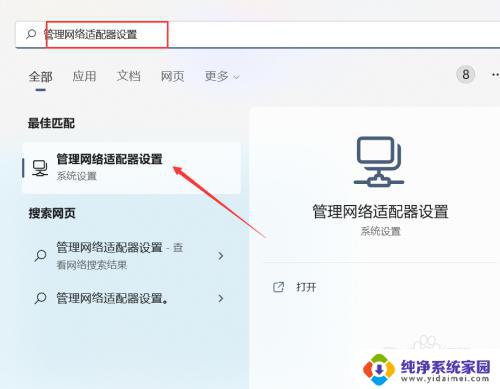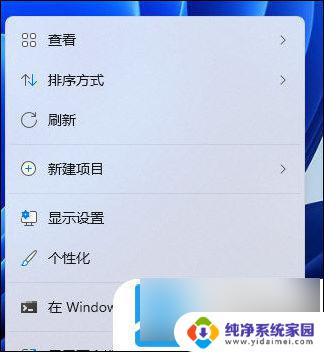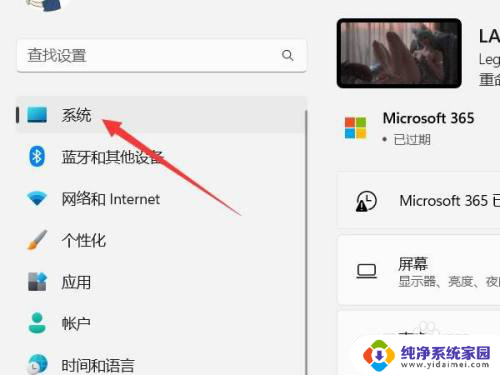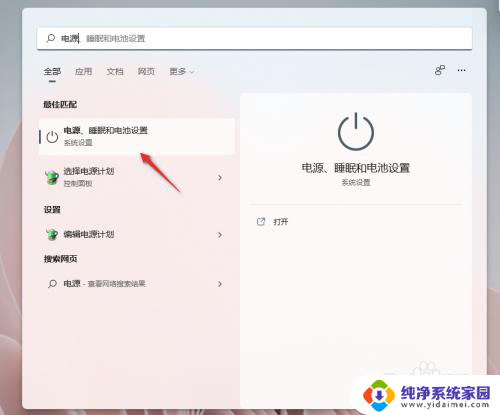win11设置熄屏 如何在win11系统中设置电脑熄屏时间
更新时间:2023-06-08 16:14:36作者:jiang
win11设置熄屏,随着电脑系统的升级和使用场景的不断变化,熄屏功能也成为了我们经常需要使用的一项功能,特别是对于一些长时间使用电脑的用户,合理设置熄屏时间能够帮助我们更好地保护眼睛,延长电脑的寿命。那么在Win11系统中,如何设置电脑的熄屏时间呢?下面就让我们一起来看看具体的操作方法吧!
方法如下:
1.第1步首先点击底部“开始菜单”
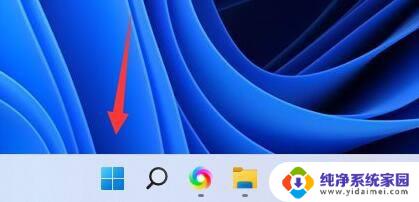
2.第2步接着打开其中的“设置”
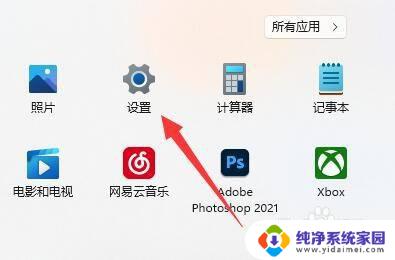
3.第3步然后进入左上角的“系统”设置。
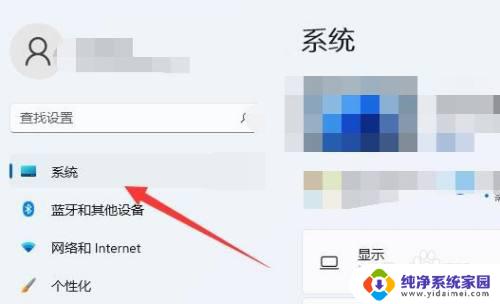
4.第4步随后打开右边的“电源”选项。
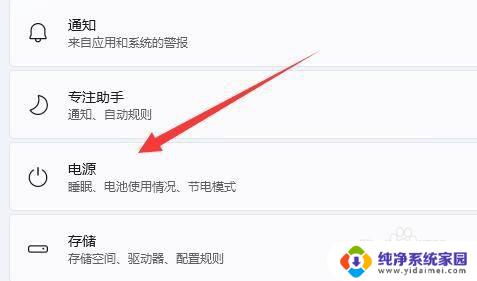
5.第5步再点击其中的“屏幕和睡眠”箭头。
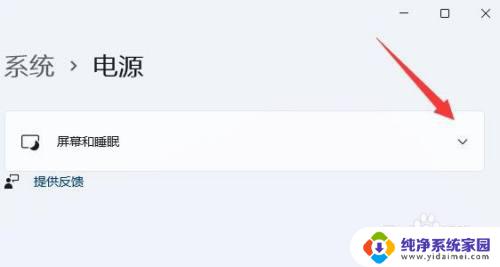
6.第6步打开后,就可以在其中修改win11电脑熄屏时间了。
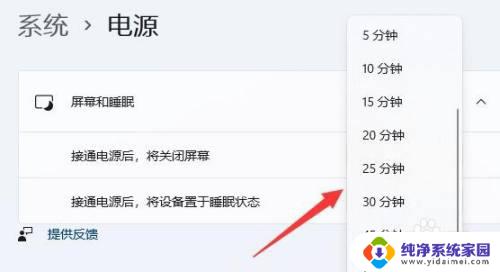
以上是Win11设置熄屏的所有内容,如果您还有任何疑问,请按照本文提供的方法进行操作,我们希望这篇文章对您有所帮助。